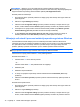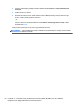User Guide - Windows 8
4. Pritisnite taster f11 dok je na ekranu prikazana poruka „Press <F11> for recovery“ (Pritisnite
taster F11 za oporavak).
5. Pratite uputstva na ekranu.
Korišćenje medijuma sa operativnim sistemom Windows 8 (kupuje se
posebno)
NAPOMENA: Vaš računar možda nije opremljen unutrašnjom optičkom disk jedinicom. Da biste
koristili DVD operativnog sistema, možda će biti potrebno da uključite spoljnu optičku disk jedinicu.
Da biste poručili DVD za operativni sistem Windows 8, idite na lokaciju http://www.hp.com/support,
izaberite svoju zemlju ili region i pratite uputstva sa ekrana. Ovaj DVD takođe možete naručiti i
pozivanjem korisničke podrške. Kontakt informacije potražite u brošuri Telefonski brojevi širom sveta
koja se dobija uz računar.
OPREZ: Korišćenjem medijuma za operativni sistem Windows 8 u potpunosti se brišu sadržaji
čvrstog diska i on se ponovo formatira. Sve datoteke koje ste napravili i sav instalirani softver na
računaru trajno se uklanjaju sa računara. Po završetku ponovnog formatiranja, proces oporavka vam
pomaže da vratite operativni sistem u prethodno stanje, kao i upravljačke programe, softver i uslužne
programe.
Da biste pokrenuli oporavak pomoću DVD-a sa operativnim sistemom Windows 8:
NAPOMENA: Ovaj proces traje nekoliko minuta.
1. Ako je moguće, izradite rezervne kopije svih ličnih datoteka.
2. Ponovo pokrenite računar i umetnite DVD za operativni sistem Windows 8 u optičku disk jedinicu
pre nego što se operativni sistem Windows učita.
3. Kada se to odzivnikom zatraži, pritisnite bilo koji taster na tastaturi.
4. Pratite uputstva na ekranu.
Kada se instalacija završi:
1. Izbacite medijum sa operativnim sistemom Windows 8, a zatim ubacite medijum Driver
Recovery (Oporavak upravljačkog programa).
2. Prvo instalirajte upravljačke programe koji omogućavaju rad hardvera, a zatim instalirajte
preporučene aplikacije.
Korišćenje opcije „Windows Refresh“ (Osvežavanje operativnog sistema
Windows) za brz i lak oporavak
Kada računar ne radi pravilno i kada je potrebno povratiti stabilnost sistema, opcija „Windows
Refresh“ (Osvežavanje operativnog sistema Windows) vam omogućava svež početak i zadržavanje
onoga što vam je važno.
VAŽNO: Osvežavanje uklanja sve tradicionalne aplikacije koje nisu bile prvobitno instalirane na
sistemu u fabrici.
NAPOMENA: Tokom osvežavanja, lista uklonjenih tradicionalnih aplikacija će biti sačuvana tako da
ćete moći brzo da vidite šta je to što ćete možda morati ponovo da instalirate. Uputstva za ponovno
instaliranje uobičajenih aplikacija potražite u aplikaciji HP Support Assistant. Za pristup aplikaciji HP
Support Assistant sa početnog ekrana izaberite aplikaciju HP Support Assistant.
Izvršavanje oporavka sistema 75